İPhone'dan Bilgisayara Müzik Aktarımı
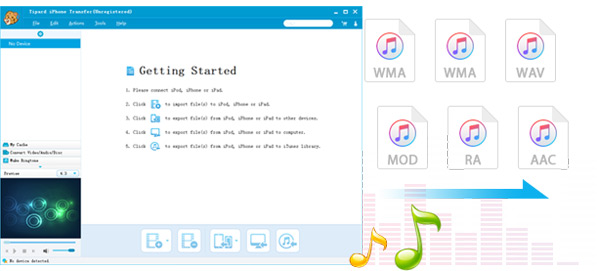
En sevdiğin şarkıyı hem iPhone'da hem de bilgisayarda oynamak ister misin? Hiç kimse iPhone'unuzdan müziği iTunes ile bilgisayara aktarırsanız, iPhone'unuzdaki müziklerin kaybolacağı sorununa takıldınız mı? Bilgisayarınızdaki müziği iTunes olmadan Apple cihazına kopyalamak ister misiniz? Bu iPhone müzik aktarımı ile, artık bunlardan endişelenmenize gerek yok. Daha fazla iPhone kullanıcısı iTunes'u değiştirmek için bu iPhone müzik aktarımını seçiyor. Tipard iPhone Transfer yazılımı satın alma konusunda akıllıca bir karar verdiniz. İPad, iPhone ve iPod da dahil olmak üzere neredeyse tüm Apple cihazları programımız tarafından destekleniyor. Aşağıdaki adımlar gibi yapın, müziğin kolayca aktarılmasını sağlayabilirsiniz.
Tipard iPhone Müzik Aktarımı iPhone'dan bilgisayara müzik aktarmak için güvenilir ve etkili bir yazılımdır. Buna ek olarak, kişileri iPhone'dan bilgisayara kolayca aktarmak için kişileri, sesli mesajları, videoları, mesajları, whatsapp mesajlarını, e-Kitapları ve diğer belgeleri aktarmak için kullanabilirsiniz. Dahası, bu iPhone transfer yazılımı, seçilen dosyaları önizlemenizi ve istediğiniz gibi kişilerini düzenlemenizi sağlar.
İPhone'dan bilgisayara müzik aktarma hakkında kılavuz
- Adım 1: iPhone müzik aktarım yazılımını indirin ve yükleyin
- Adım 2: iPhone ve bilgisayarı bağlayın
- Adım 3: iPhone'dan bilgisayara aktarmak için hedef müziği seçin
Müzik formu iPhone bilgisayara aktarma
İPhone müzik aktarım yazılımı indirin ve yükleyin
Tipard iPhone Transfer'in casus yazılımı veya reklam yazılımı yoktur. Kurmak ve çalıştırmak kesinlikle güvenli ve açıktır. Windows ve Mac dahil olmak üzere iki versiyonu vardır.
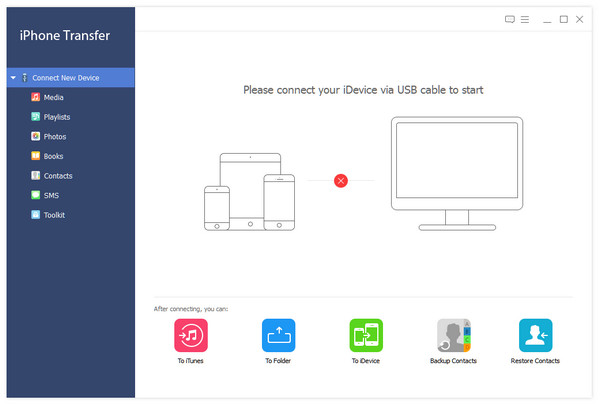
İPhone ve bilgisayarı bağla
İPhone'unuzu USB kablosuyla bilgisayarınıza bağlayın. Bağlandıktan sonra, iPhone temel bilgilerinizle ana arayüz çıkacak, ara yüzün sol tarafında Medya simgesine tıklayacaktır, iPhone'unuzun müzik listeleri görünecektir.
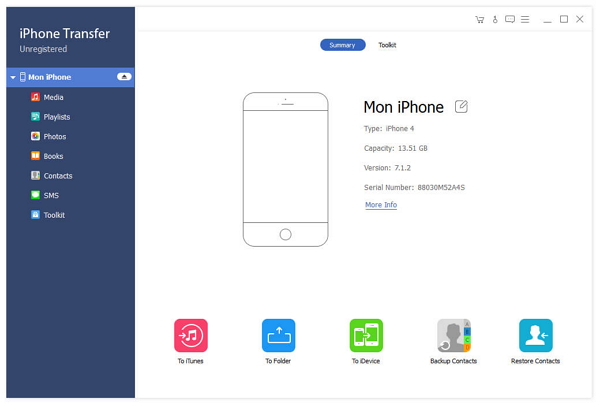
İPhone'dan bilgisayara aktarmak için hedef müziği seçin
Bu adım basittir ve aktarmak istediğiniz müziği kontrol etmeniz ve ardından PC'ye Ver düğmesini tıklatmanız, "Export to" Düğmesi altında "PC'ye Aktar" ve "iTunes Kitaplığına Aktar" seçeneğini göreceksiniz. . PC'ye Dışa Aktar açılır listesi düğmesine tıklayın ve bilgisayarda kaydetmek istediğiniz hedefi seçin.
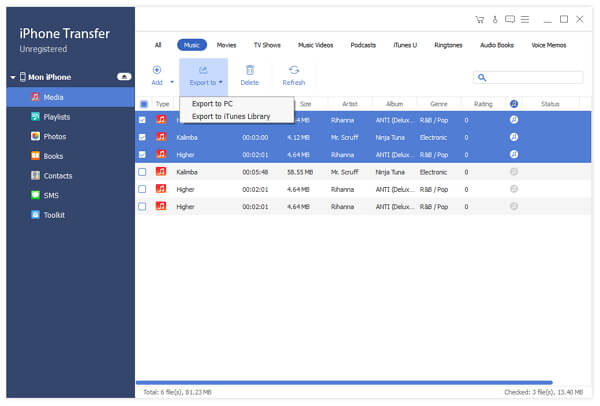
Müzik formu bilgisayar iPhone aktarma
Ayrıca, müzik dosyalarını bilgisayardan iPhone'a aktarmak isterseniz, hedef dosyaları seçmek için Dosya Ekle / Ekle veya Açılanlar listesinin Klasör Ekle'yi tıklayabilirsiniz.
İPhone Transfer ile bilgisayardan iPhone'a müzik senkronizasyonu
iPhone Transfer, iOS sistemindeki yönetim için bir web-aracıdır, hızlı bağlantısı, basit işlemleri ve iyi tasarlanmış arayüzleri, akıllı telefon kullanıcıları arasında iyi bir şekilde alınmasını sağlar. Bu iPhone transfer yazılımı ile, sadece bilgisayardan iPhone SE'ye müzik aktarmak için birkaç adım atmanız gerekiyor: Tipard resmi web sitesinden indirin ve bilgisayarınıza kurun; İPhone SE'nizi bilgisayarınıza bağlayın; Bağlandıktan sonra, iPhone temel bilgilerinizle ana arayüz çıkacaktır; Ekle düğmesine tıklayın, bilgisayarınızdaki müzik dosyalarını veya klasörü seçin ve ardından Tamam'a tıklayın. Sadece dört adımda, bilgisayardan iPhone'a müzik aktarımı kolayca tamamlanır. Gördüğünüz gibi, müziği bilgisayardan iPhone SE'ye Tipard iPhone Transfer yazılımı ile senkronize etmek çok kolay. Dahası, bu aktarım uygulamasını kullanarak görüntüleri, videoları, kişileri ve görüntüleri bilgisayardan da aktarabilirsiniz. Bir dene.







